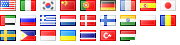E uneori utilă pentru a putea modifica data unui fișier modificare. Linux, face ușoară prin simpla utilizare a "touch" comanda. Am găsit această destul de util în cazurile în care dosarele au fost transferate între servere, care, din păcate, nu au timpul lor sincronizate.
Deci, cum poate fi făcut acest lucru pe Windows?
Aici este comanda de a emite, în scopul de a modifica timpul unui singur fișier de modificare:
Filename copie,, +
Dar, în cele mai multe cazuri, vei fi uitat la masa de schimbare a datei modificarea de fișiere în interiorul unui anumit director. Pentru a face acest lucru, utilizați următoarea comandă:
pentru f% în (c:. \ cale \ a \ folderul \ *) fac% f copie,, +
Acest lucru ar bucla peste toate fișierele care conțin un "punct" (adică extensia) în c: \ cale \ a \ folderul, precum și modificările timpul lor modificare a sistemului actual de timp. Dacă, de exemplu, doriți de mai sus pentru a merge numai prin fișiere XML în acel folder, apoi utilizați * XML în loc de *. *.
PS: comanda de mai sus ar funcționa, dacă sunteți manual emiterea prin intermediul promptul de comandă. Cu toate acestea, dacă doriți să încorporați că într-un fișier batch, asigurați-vă că pentru a înlocui f%%% cu f. Cu alte cuvinte, comanda va transforma în:
pentru f%% în (c:. \ cale \ a \ folderul \ *) fac%% f copie,, +